Q站资源网
windows10系统文件夹选项打开方法介绍
作者:hao333日期:2024-04-12 08:10:26浏览:9925
现在越来越多人使用windows10系统了,但是win10系统的风格相对于win7而言变动的很大,很多用户都找不到之前熟悉的设置选项位置,就比如有的用户不知道在windows10系统中该怎么打开文件夹选项了,下面小编就给大家介绍下在windows10电脑上怎么进入文件夹选项,一起来看看吧。
>>>windows10系统使用教程大全<<<

1、双击打开桌面上的【此电脑】,进入文件资源管理器
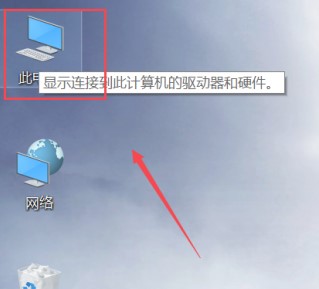
2、点击最上方的【查看】选项
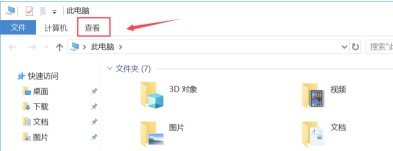
3、然后在【查看】下拉框中的最右侧找到【选项】点击即可

4、或者直接在文件资源管理器点击最上方的【文件】选项
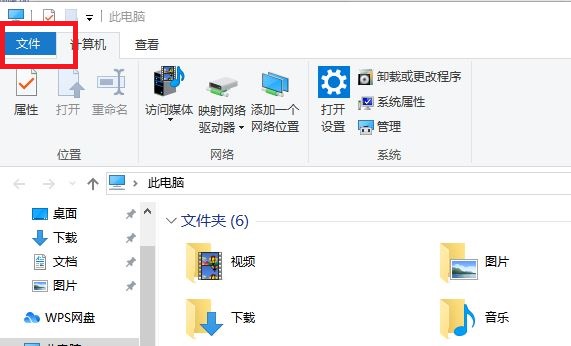
5、然后选择【更改文件夹和搜索选项】
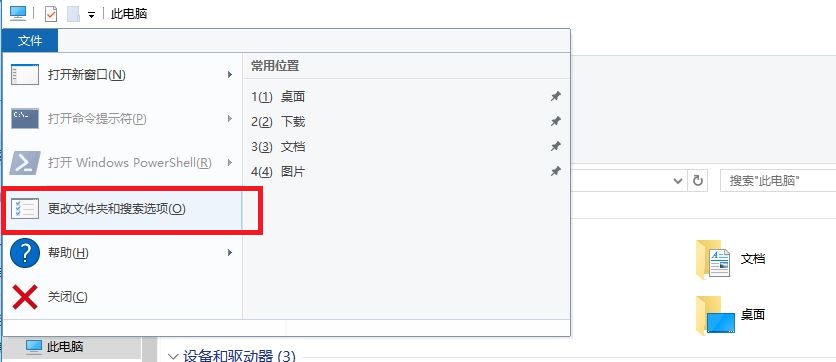
6、也可以看到熟悉的【文件夹选项】设置界面了

以上就是小编整理的关于windows10系统文件夹选项打开方法介绍的相关内容,想了解更多的相关资讯与攻略请关注游戏窝手游网。
免责声明:
本站资源来自互联网收集,仅供学习与交流,请勿用于商业
如有侵权、不妥之处,请联系站长并出示版权证明以便删除
侵权删帖
- 投稿等事物联系邮箱:
猜你还喜欢
- 12-05 元气骑士前传游侠属性加点推荐
- 03-16 我的南京app怎么更改姓名 我的南京申请房产个人纯更名的变更登记教程
- 07-05 荒野乱斗兑换码2023 荒野乱斗兑换码最新永久有效
- 08-07 三国台球是什么意思
- 08-24 爱奇艺极速版如何设置定时关机-爱奇艺极速版设置定时关机方式
- 03-21 正能量网站www正能量免费直播受到火热追捧,评测:看了就值得!
- 04-09 阴阳师SP八岐大蛇阵容怎么搭配 御魂选择推荐
- 06-15 笼中窥梦手游中剧情解析
- 04-14 创造与魔法狮鹫怎么驯服 狮鹫驯服方法攻略介绍
- 11-08 葫芦侠下载精简版游戏:功能强大的app
- 06-16 世界弹射物语手游情人节庆典五星角色限时up
- 10-13 黑暗笔录插头怎么用










暂无评论,来添加一个吧。